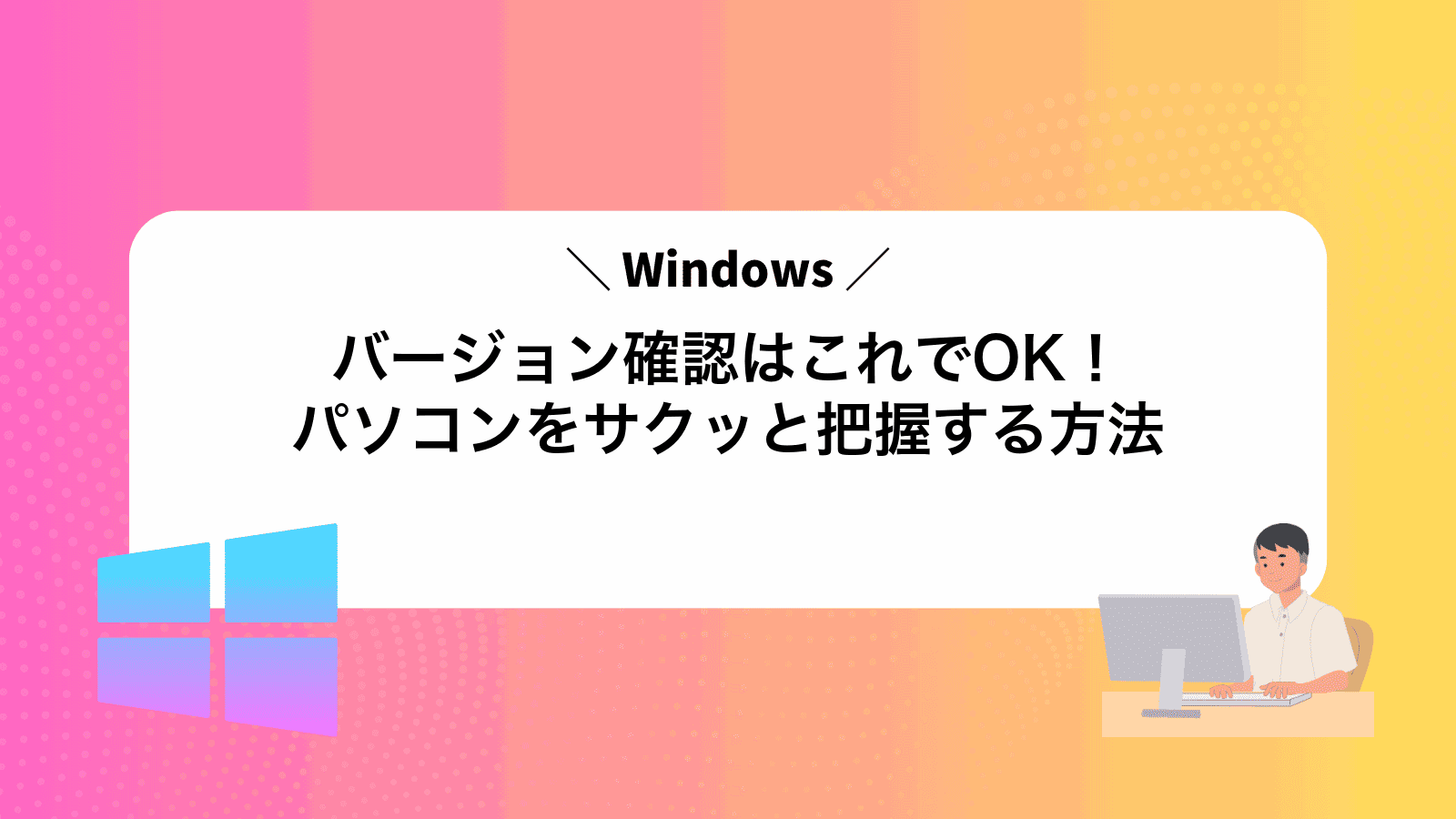新しく買ったパソコンでソフトを入れようとしたとき、Windows の種類や細かなバージョン確認がどこでできるのか戸惑っていませんか?
ここで紹介する手順では、初心者が迷わずに進められるように画面の場所やクリックの順番を一つひとつ示し、加えてアップデートが必要かどうかの判断やソフトとの相性チェックまで丁寧にフォローします。そのため、機械の専門用語に悩まず短時間で必要な情報が手に入ります。
準備が整いましたら、次のセクションを読みながら実際に操作し、ご自身のパソコン環境を安心して整えてください。
Windowsバージョンを今すぐ確認する詳しい手順
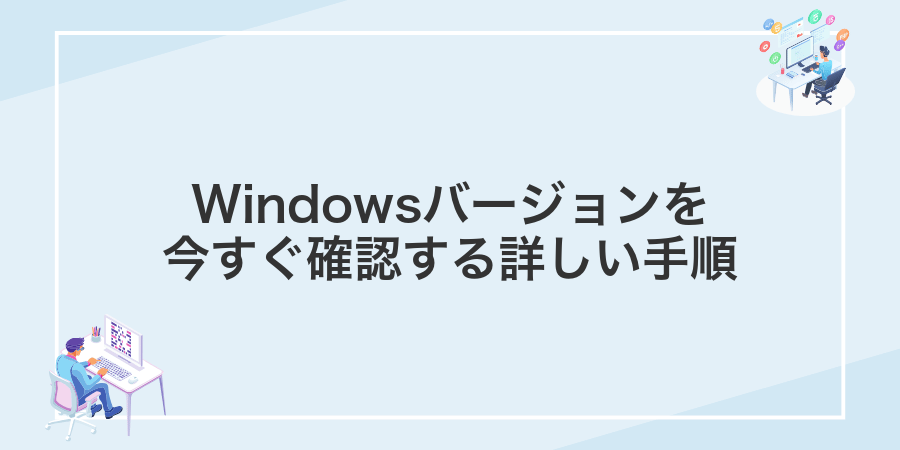
パソコンを開いてもバージョン表示がどこにあるかわからず、つい迷いがちですよね。ここではWindows10以降の最新バージョンで、初めてパソコンを触る方でも迷わずにバージョンを確認できる方法を3つご紹介します。プログラマーならではのちょっとしたコツも添えているので、すぐに試してみてください。
- 設定アプリから確認:スタートメニュー→設定→システム→詳細情報を開くとエディションやバージョン、ビルド番号まで一目瞭然です。
- winverコマンドを使う:Winキー+Rで「winver」と入力するとバージョン情報ウィンドウが即表示されます。急ぎのときにはこれが最速です。
- システム情報ツール:スタートメニューで「システム情報」と入力し起動すると、ハードウェア構成や詳細なOSバージョンまで深掘りできます。
どの方法もクリック数は少なく、設定アプリなら画面を移動して確認、winverはショートカットでサッとチェック、システム情報はさらに詳しく見たいときに便利です。パソコンの状態を把握するとトラブル対応もスムーズになりますので、ぜひお気に入りの方法を覚えてみてくださいね。
スタートメニューと設定アプリから確かめる

スタートボタンをクリックして設定アイコン(歯車マーク)を選ぶだけで、Windowsのエディションやバージョン、OSビルドがすぐにわかります。キーボード操作が苦手な方でも迷わず進められる方法です。
- マウス操作だけでOK:スタート→設定とクリックして進められる
- 詳細情報も一画面で確認:エディション・バージョン・ビルド番号がまとめて見られる
- トラブル対応に役立つ:サポートへ正確なOS情報を伝えやすい
①スタートボタンを右クリックして設定をひらく
タスクバーのWindowsアイコンをマウスで右クリックすると、ショートカットメニューがぽんと現れます。その中にある設定をクリックしてください。
②左側のメニューでシステムをえらぶ
設定画面の左側に並んでいるメニューから「システム」をクリックします。クリックすると右側にシステムに関する設定と情報が表示されます。
メニューが見当たらないときは、左リストを上下にスクロールしてみるか、上部の検索ボックスに「システム」と入力するとすばやく見つかります。
③バージョン情報をクリックして数字をチェック
設定の「システム」で一番下にあるバージョン情報をクリックします。
表示された画面に「エディション」「バージョン」「OS ビルド」が並んでいるので、バージョンの数字をチェックしましょう。
開発現場ではこのバージョン番号でサポート状況や更新の適用可否を判別するので、コピー機能でメモしておくとあとで役立ちます。
ファイル名を指定してwinverと打つかんたんコース
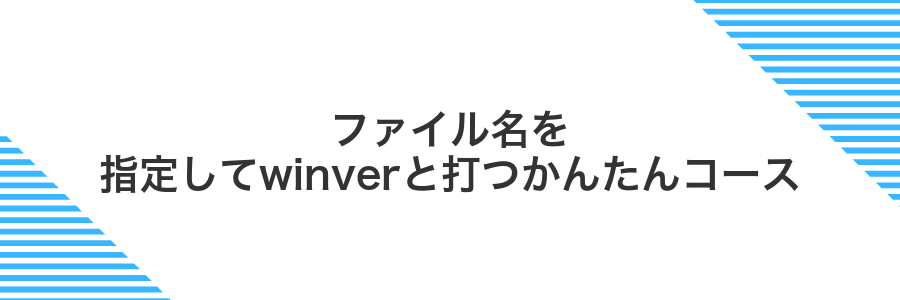
「ファイル名を指定して実行」に「winver」と打ち込むだけで、Windowsのバージョン情報がすぐに表示されます。ショートカットキー(Windowsキー+R)で呼び出せるので、マウスを探す時間も節約できます。
メリットはスピーディーな点と、表示されるダイアログでビルド番号やエディションまで一目でわかるところです。普段はプログラミング端末でコマンド一発が当たり前という方にもおすすめの方法です。
①WindowsキーとRキーを同時に押す
キーボードの左下にある四つの窓マークのWindowsキーと、中央付近のRキーを同時に押します。これだけで「ファイル名を指定して実行」がパッと開きます。
②winverと入力してEnterを押す
実行画面の入力欄にwinverとタイプしてEnterキーを押してください。すぐにWindowsのバージョン情報がポップアップで表示されます。
③表示されたウィンドウでバージョン番号を読む
「バージョン」欄に表示される22H2やOSビルド19045.3747のような数字を確認しましょう。前者がメジャーバージョン、後者が細かな更新内容を示します。
コマンドプロンプトでシステム情報をひらく

コマンドプロンプトを使えば、Windowsのバージョン情報をサクッと確認できる方法もあるよ。
軽量な文字画面なので、設定画面が重いと感じたときやスクリプトで自動化したいときにぴったり。エディションやビルド番号など細かい情報まで一度に取得できるのも頼もしいポイントだよ。
①スタートメニューでcmdと検索して開く
最初にWindowsキーを押すか画面左下のスタートボタンをクリックします。
表示された検索ボックスにcmdと入力します。
候補に表示されたコマンドプロンプトをクリックします。
黒いウィンドウが開いたら準備完了です。
②systeminfoと入力してEnterを押す
コマンドプロンプトの画面でsysteminfoと入力してEnterキーを押してください。Windowsのインストール日やOSのビルド番号、メモリ情報などがずらりと表示されます。
③OSバージョンの行を見つけて数字を確認
システム画面に表示されたリストを下にスクロールし、バージョンまたはOSビルドと書かれた項目を探します。
見つかった行の右側に並んでいる数字が、今使っているWindowsのバージョン番号です。
バージョンが分かったらできる安心ステップ

バージョンが分かったあとにやっておくと安心なステップをまとめました。
| ステップ | 期待できる効果 |
|---|---|
| WindowsUpdateを実行 | 最新の機能や修正が適用されて安全性が高まる |
| セキュリティ設定の見直し | パスワードやファイアウォールをチェックして不正アクセスを予防 |
| ドライバとソフトの更新確認 | ハードやアプリが安定動作しトラブルを防げる |
| バックアップ作成 | 万が一に備えてデータを守れる |
どのステップも数クリックで完了できるので、気軽に試してみてください。プログラマーの目線からも、こまめな更新とバックアップはトラブル回避の決め手です。
数字を見てWindowsUpdateの必要度を判断する
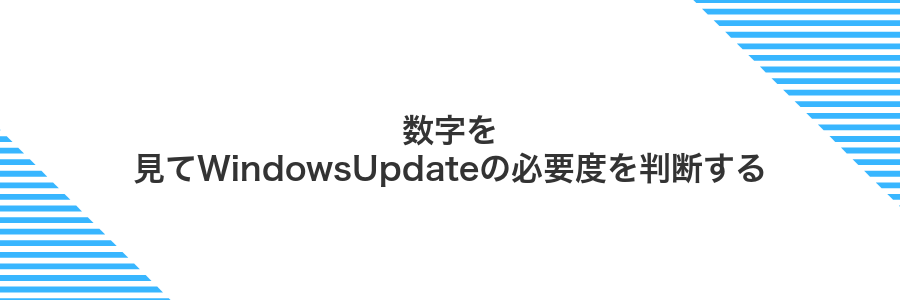
バージョンやOSビルドの数字をチェックすると現在のWindowsがどれくらい新しいかパッとわかります。たとえば「設定→システム→バージョン情報」で表示される20H2や21H1、ビルド番号を控えてMicrosoft公式サイトの最新リストと照らし合わせてみましょう。数字が古いエディションやサポート終了版なら更新が必要だと判断できます。この方法なら更新のタイミングを自分のペースで決められるのがうれしいポイントです。
設定アプリからWindowsUpdate画面を開く
画面左下のスタートボタンをクリックして、歯車マークの「設定」を選びます。
設定画面の左側リストから「Windows Update」をクリックすると、最新の更新情報が表示されます。
利用可能な更新プログラムを確認して実行する
画面左下の「スタート」ボタンをクリックして「設定」を選び、「Windows Update」をクリックします。
「更新プログラムのチェック」をクリックして利用できる更新を表示させ、「ダウンロードしてインストール」をクリックします。
更新中は自動で再起動がかかる場合があります。作業中のファイルは必ず保存してください。
再起動をうながすメッセージが出たら素直に従う
再起動をうながすメッセージが出たら、ためらわずに画面の案内にしたがってください。Windowsアップデートや内部の設定反映には再起動が欠かせません。
再起動には数分かかることがありますが、そのあいだに内部処理がしっかり完了します。
使いたいアプリの対応バージョンをサクッと照合する

Microsoft Storeのアプリ詳細画面を開くだけで、そのソフトがどのWindowsバージョンに対応しているかがすぐわかります。
公式サイトの「システム要件」欄と合わせてチェックしておけば、未知のトラブルを防ぎつつサクッとインストールできます。
アプリの公式ページで対応Windowsを探す
確認したいアプリの公式ページをブラウザで開きます。URLが公式ドメインかどうかよく確かめてからアクセスすると安心です。
ページ上部やメニューから「動作環境」「System Requirements」「対応OS」などの項目を探します。
見当たらない場合はCtrl+Fキーで「Windows」と入力すれば、キーワード検索で素早く見つかります。
自分のバージョンと比べてOKかどうかを見る
先ほどメモしたWindowsのバージョンとビルド番号を手元に用意します。
Webブラウザーを開いて、support.microsoft.com/windows/lifecycleを入力し、Windowsのライフサイクル情報ページを表示します。
ページ内の表から自分のバージョン番号やビルド番号を探します。同じ表記があればサポート中なので安心です。
もし表に見当たらない場合はサポート終了を意味するので、Windows Updateから最新版へのアップデートを検討しましょう。
不一致なら旧バージョンか代替アプリを検討する
バージョンが合わないと、動作が不安定になったりそもそも起動しないことがあります。そんなときには古いバージョンか別のアプリを試してみましょう。
開発元のダウンロードページで使いたいバージョンを選び、ファイルを保存してください。その後、インストーラーを起動してウィザードに沿って進めます。
Microsoft StoreやGitHub上のオープンソースなどから、同じ機能を持つ別アプリを選びます。必要な機能が揃っているか公式ドキュメントで確認してインストールしましょう。
旧バージョンはセキュリティ更新が打ち切られていることがあるので、公式のセキュリティ情報を必ずチェックしてください。
サポートに問い合わせる前にバージョンを伝えて解決を早める

Windowsサポートに問い合わせる前に、エディション(Home/Pro)やビルド番号を伝えられるようにしておくと、相談内容が一気にクリアになります。
実際、サポート窓口では「まずバージョンを教えてください」と聞かれることが多いので、メモやスクリーンショットを手元に用意しておくとやりとりが楽になります。トラブル解決を急いでいるときには、このひと手間でやり取りの回数が減って、時間短縮につながりました。
サポートへ連絡するときは、OSの更新日時や問題が起きたタイミングもあわせて伝えると、よりスムーズに話が進みます。
問い合わせフォームでバージョン欄に数字を入力する
問い合わせフォームの「バージョン」欄をクリックしてください。
Windowsのバージョン番号を半角数字とドットだけで入力します。たとえばWindows11は「10.0.22621」、Windows10は「10.0.19044」のように書くとわかりやすいです。
手元のパソコンでバージョンを確認するには次のように入力してください。
winver
この表示に出てくる数字をコピー&ペーストするとタイプミスを防げます。
入力後はスペースや文字が混ざっていないか確認してから送信してください。
画面キャプチャを添えると説明がラクになる
操作内容を言葉だけで伝えると「どの画面のどこ?」って迷われがちです。そこでWin+Shift+Sなどでキャプチャを撮って添付すると、一目で伝わって説明がぐっとラクになります。
画面上で見せたい部分を開いて配置しておきます。
Win+Shift+Sを同時に押して、ドラッグでキャプチャ範囲を選ぶとクリップボードに保存されます。
ペイントなどにCtrl+Vで貼り付けたり、チャット欄に直接ペーストして共有できます。
「Snip & Sketch」で開くかペイントから名前を付けて保存し、わかりやすい名前(例:Windowsバージョン確認_01.png)にすると管理しやすいです。
画面に個人情報が映り込まないか事前に確認してください。
よくある質問

- Windowsのバージョン情報画面が表示されません。どうすればいいですか?
Win+Rで「winver」と入力しても反応がない場合は、キーボードショートカットが無効になっている可能性があります。そのときはスタートメニューの検索ボックスに「winver」と直接入力してみてください。急いでいたときにショートカットが利かず焦った経験があるので、検索で試すとスムーズでした。
- コマンドプロンプトを使ってバージョンを確認する方法はありますか?
はい。コマンドプロンプトを開いて
verと入力すると簡単にバージョンが表示されます。より詳しく知りたいときはsysteminfoを実行するとエディションやビルド番号まで確認できます。長い出力が得意な場合はsysteminfo | findstr /B "OS Name OS Version"を使うと必要な行だけ抽出できて便利です。- HomeエディションとProの違いはどう見分ければいいですか?
設定→システム→「バージョン情報」を見ると「エディション」の項目にHomeかProと表示されます。僕も最初はどこに書いてあるか迷ったので、この画面に直接飛ぶショートカットをブラウザに登録するとすぐ確認できて便利でした。
Windowsバージョンとエディションはどう違う?
Windowsバージョンは操作画面のデザインや搭載機能の大きな違いを示す番号のようなものです。たとえばWindows11はタスクバーの配置変更やウィジェット機能が新しく追加されました。
それに対してエディションは機能の範囲や商用利用の可否を区別するグレードです。たとえばHomeは家庭向けに必要最低限の機能を備え、ProはBitLockerやリモートデスクトップなどビジネス向けの便利機能が加わります。
バージョンとエディションを正しく把握することで最新機能を使えるか、必要なセキュリティ機能がそろっているかがわかります。
HomeとProのどちらかはどこで分かる?
Windowsのエディションは、設定アプリの「システム」→「詳細情報」を開くだけでパッと確認できます。
「Windowsの仕様」欄に「エディション:Windows 10 Home」や「エディション:Windows 10 Pro」と表示されるので、どちらを使っているか迷わずわかります。操作もクリック数回なので、とてもお手軽です。
winverで見える19045って何の数字?
winverを開くとバージョン表記の下に「19045」という数字が見えてドキッとすることがあります。この数字はWindows10のビルド番号と呼ばれるもので、パソコン内部でどんな更新が適用されたかを細かく示しています。
実際19045は「Windows10の22H2」に相当するビルド番号です。最新版まで更新すると19045が表示されるようになります。プログラマーなら、アプリが特定の更新以降で正しく動くか調べたり、ドライバーやサポートサイトで情報を絞り込んだりする際に、このビルド番号を手がかりにすると効率が上がります。
32ビットか64ビットかも一緒に知りたいときは?
Windows設定アプリの「システム>バージョン情報」を開くと、エディションやバージョンと並んで「システムの種類」が表示されます。ここで「64ビットオペレーティングシステム」や「32ビットオペレーティングシステム」がひと目でわかるので、迷わずサクッと確認できます。
古いバージョンをそのまま使うと危険?
古いWindowsをそのまま使い続けると、マイクロソフトからのセキュリティ更新が提供されなくなり、新たに見つかった脆弱性を放置することになります。その結果、ウイルスやランサムウェアに狙われやすくなり、大切なデータが一瞬で失われるリスクが高まります。
開発者としては、古いバージョンでは最新のドライバや開発ツールが動かず、思わぬトラブルで手戻りが発生しがちです。実際に以前、あるプロジェクトでサポート終了後の環境を使っていたせいでビルドが通らず、アップデート作業に丸一日を費やした経験があります。
まとめ

Windowsバージョンを確認する方法は3つありました。設定アプリのシステム>詳細情報、winverコマンド、そしてシステム情報ツールです。
まずは設定アプリでサクッとバージョンをチェックして、必要に応じてwinverやシステム情報で細かいビルド番号を確認してください。
どの方法でも正しく把握できれば、セキュリティ更新やアプリの対応状況が一目瞭然です。これで次の作業もスムーズに進められますね。自信を持ってWindowsを使いこなしてください!